Annonse
 De sier at livets vanskeligste trengsler også resulterer i størst innsikt og visdom når du er igjennom det. La oss bare si at det å kjøpe en splitter ny bærbar datamaskin med Vista installert på den, var en av mine største trengsler til dags dato.
De sier at livets vanskeligste trengsler også resulterer i størst innsikt og visdom når du er igjennom det. La oss bare si at det å kjøpe en splitter ny bærbar datamaskin med Vista installert på den, var en av mine største trengsler til dags dato.
Så jeg benytter anledningen til å dele den klokskapen jeg har fått av den erfaringen, slik at jeg muligens kan redde den neste stakkars sjelen de problemer og hjertesmerter jeg måtte lide.
Blir jeg overdramatisk? Kan være. Men det du må forstå, er at sentrum i mitt levebrød er Internett. Jeg tjener inntekter, lærer og slapper av alt på Internett. Når jeg mister forbindelsen til den virtuelle verdenen - er jeg ikke en lykkelig bobil.
Spol tilbake flere måneder til dagen da jeg kjøpte en ny, skinnende bærbar Sony Vaio. Jeg tok den med hjem, åpnet begeistret boksen og slo den på, og ventet den splitter nye bærbare datamaskinen med en innebygd trådløst Ethernet-kort for å umiddelbart føle hjemmenettverket mitt og koble meg nesten fullstendig automatisk. Dessverre følte det ingenting. Mange timer senere, etter at en unevnelig mengde kaffe ble konsumert, hadde jeg endelig min nye Vista-bærbare datamaskin på internett og skrek.
For å redde MUO-lesere der ute som befinner seg i denne situasjonen utallige timer med forverring, vil jeg tilby de viktigste leksjonene jeg har lært om Vista under denne prøvelsen. Tidligere tilbød Aseem applikasjoner du kan installere som vil forbedre PC-ytelsen. Imidlertid vil jeg presentere de fem beste måtene du kan finpusse Vista på for å få internettforbindelsen til å fungere, og øke din totale Internett-hastighet.
De viktigste Vista-hastighetene for internetthastighet justeres - når du kan koble til
Ny teknologi er fantastisk når det fungerer, men jeg var ganske avsky for å vite at Microsoft implementerte IPv6 på Vista og ved installasjon er den satt som standard. Den dumme delen er at den rett og slett ikke fungerer bra med enheter som fortsatt bruker IPv4-protokollen - og til antar at de fleste hjemmenettverk er fullstendig oppgradert til IPv6-protokollen, er en feilaktig tilnærming til innstilling mislighold.
Mange mennesker oppgraderer sine PCer og bærbare datamaskiner lenge før de vurderer å bytte ut den gamle utdaterte ruteren som har sittet i kjelleren i fem år og som fremdeles fungerer perfekt. Så når de tar med seg den skinnende nye bærbare datamaskinen med Vista installert, gjett hva - den bærbare datamaskinen og ruteren bare nekter å snakke.
Så hvis du er uheldig nok til å finne deg selv i denne situasjonen - det aller første du bør gjøre før vi til og med kan komme i gang akselererer Internett, er å deaktivere IPv6 slik at du i det minste kan kom på Internett i utgangspunktet. Slik fungerer det.
Gå først til Start -> Nettverk -> Nettverks- og delingssenter, og klikk deretter på “Administrer nettverkstilkoblinger.”
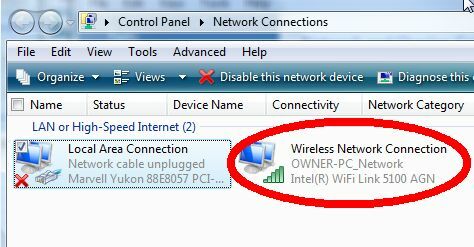
I denne skjermen vil du sannsynligvis ha en trådløs tilkobling som viser at den ikke kan koble til noe nettverk. Høyreklikk på det ikonet og velg "Egenskaper."
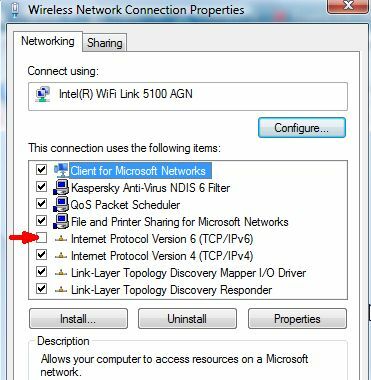
Du vil oppdage både IPv6 og IPv4 aktivert. Gå videre og fjern merket for IPv6 og klikk "OK." Du må starte datamaskinen på nytt, men etterpå hvis protokollen inkompatibilitet var problemet ditt (og det var veldig sannsynlig), vil du finne ut at datamaskinen din nå kan kommunisere greit med ruteren. Kan være. Det er en annen komplikasjon Microsoft introduserte i Vista bare for å oppmuntre deg til at mye mer til å oppgradere ruteren din - det er noe som heter "autotuning", og det er også neste Vista-justering.
Vista Connection Tweak # 2 - Autotuning
Dette er et annet tilfelle der de nyeste teknologiske fremskrittene blir aktivert i Microsofts operativsystem av standard er en oppskrift på katastrofe for brukere som har eldre nettverk og eldre nettverksenheter (spesielt eldre rutere). Vista kommer installert og aktivert med noe som heter “Motta automatisk innstilling av vindu.”
I avanserte nettverk er det faktisk en ganske kul teknologi der overføringen av data overvåkes og Vista automatisk "innstiller" TCP-vindusfeltet for å optimalisere pakkeoverføring. Eldre rutere "spiller ikke fint" når det kommer til den slags vindusformatering. Dette stave problemer for hjemmebrukere som ikke vet forskjellen mellom en pakke med data og en pakke sukker. Hva tenkte Microsoft?
Heldigvis - det er en måte for deg, hjemmebrukeren, også å slå av denne standardfunksjonen. Klikk først på “Start”Og skriv inn“cmd”Og høyreklikk på kommandoikonet. Følgende vindu ser du.

Klikk på “Kjør som administrator.” Skriv deretter “i kommandoboksennetsh-grensesnitt tcp satt global autotuning = deaktivert”Som vil deaktivere autotuning.

Nå som du endelig har fått din nye Vista til å kommunisere med ruteren din (forhåpentligvis), er du klar til å finjustere Vista enda mer for å øke hastigheten på Internett dramatisk.
Vista Tweak # 3 for å øke hastigheten på Internett - Ta tilbake båndbredden
En annen unødvendig standardinnstilling som Vista (og faktisk også XP) kommer med er en 20% "reserve" av din tilgjengelige båndbredde for å få plass til visse applikasjoner som Windows Update. Denne finjusteringen er en ganske vanlig bruker de fleste av skolens brukere av XP allerede - det er ikke i det hele tatt skadelig, og du kan øyeblikkelig få 20% av båndbredden tilbake, noe som øker internettytelsen betraktelig.
Dette kalles QoS Reserve Bandwidth Limit, og for å redusere dette på alle versjoner av Vista må du redigere registeret.
Gå til Start og skriv “regedit“. Det kan hende du må avtale med UAC, med mindre du har lest Sharninders råd om hvordan du kan øke hastigheten på Vista 4 tips for å få fart på Windows Vista-PCen Les mer ved å slå den av! I Regedit navigerer du til “HKEY_LOCAL_MACHINE \ Software \ Policies \ Microsoft \ Windows”

Høyreklikk på Windows og lag en ny nøkkel kalt “Psched“, Høyreklikk deretter til høyre og opprett en ny“ DWORD ”-oppføring. Navngi det "NonBestEffortLimit”Og sett verdien til null for å deaktivere reservebåndbredde.
Vista Tweak # 4 - Endre nettleseren din for optimal hastighet
Tro det eller ei, ikke bare er ikke operativsystemet ditt Vista konfigurert som standard til å brenne Internett så raskt som mulig, men heller ikke nettleseren din! Disse instruksjonene inkluderer hvordan du kan øke surfehastigheten din på Firefox og IE.
Først i Firefox-typen, “om: config”I adressefeltet (og ignorere advarsler). Skriv inn “i filterfeltet”Nettverk”Og bla ned til“network.http.pipelining”Og sett den til SANN, og sett“network.http.pipelining.maxrequests”Fra 4 til alt fra 8 til 12.

Jeg bruker Firefox nesten utelukkende, og denne endringen økte min sidebelastningstid med det som føltes som en faktor på 50%. Selvfølgelig er det en lignende finjustering for Internet Explorer også, men du må redigere registeret. Gå som Start og skriv "regedit.”
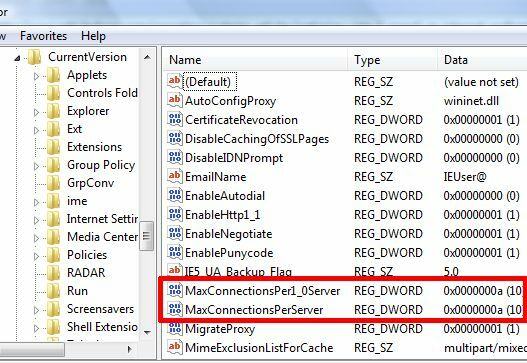
Navigere til "HKEY_CURRENT_USER \ Programvare \ Microsoft \ Windows \ Gjeldende versjon \ Internett-innstillinger”Og finn“MaxConnectionsPer1_0Server”Og“MaxConnectionsPerServer.” Still disse til minst 10, eller litt høyere hvis du vil. Du bør også se en økning i ytelse for IE etter at du også har gjort denne endringen.
Vista Tweak # 5 - Øk DNS-hurtigbufferen
Denne finjusteringen er en som alle bør gjøre uansett, siden den kan betydelig spare tid mens du surfer på nettet, spesielt hvis du ofte besøker de samme nettstedene. Hva DNS-cachen gjør er å lagre informasjon hentet fra navneserverne (IP-informasjon) slik at neste gang besøker du det samme nettstedet, trenger ikke nettleseren din å kaste bort tid på å hente den samme informasjonen fra DNS servere.
Du kan optimalisere dette ved å øke størrelsen på DNS-cachen. Dette er nok en registerredigering - så gå tilbake dit (Start og skriv "regedit“) Og naviger til“HKEY_LOCAL_MACHINE \ SYSTEM \ CurrentControlSet \ Services \ dnscache \ Para”Og høyreklikk deretter på det hvite området til høyre og legg til fire DWORD-verdier: CacheHashTableBucketSize, CacheHashTableSize, MaxCacheEntryTtlLimit og MaxSOACacheEntryTtlLimit.
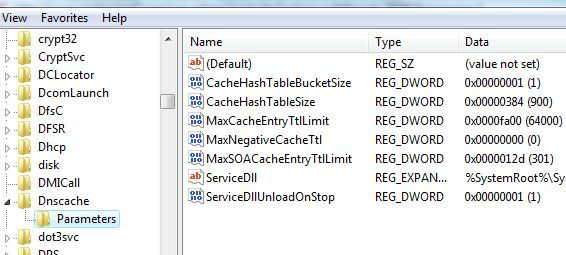
Etter å ha sjekket en liste over nettsteder for den optimale innstillingen for disse verdiene, ser konsensus ut til å være desimal innstillinger av CacheHashTableBucketSize til 1, CacheHashTableSize til 384, MaxCacheEntryTtlLimit til 64000 og MaxSOACacheEntryTtlLimit til 301. Selvfølgelig, i stedet for å bruke de gamle DNS-serverne, hvorfor ikke bruke OpenDNS Hvordan få mest mulig ut av OpenDNS Les mer ? Når du er ferdig med å gjøre alle endringene ovenfor, start datamaskinen på nytt, og når den starter opp sikkerhetskopieringen, finner du deg selv med en Vista-PC som skrik på internett.
Økte disse Vista-justeringene Internett-hastigheten din? Kjenner du noen andre kule tweaks for Vista som fungerer enda bedre? Del din innsikt i kommentarfeltet nedenfor.
Ryan har en BSc-grad i elektroteknikk. Han har jobbet 13 år innen automatisering, 5 år innen IT, og er nå en applikasjonsingeniør. Han var tidligere administrerende redaktør for MakeUseOf, han snakket på nasjonale konferanser om datavisualisering og har blitt omtalt på nasjonal TV og radio.